Puteți insera un tabel în mesajele de e-mail Outlook.com sau în calendare, ca ajutor în organizarea datelor.
-
Creați un mesaj nou de e-mail sau răspundeți la un mesaj existent.
-
În partea de jos a panoului de compunere mesaj, selectați


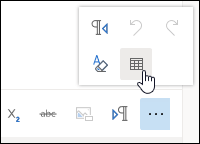
-
Glisați indicatorul pentru a alege numărul de coloane și rânduri pe care doriți să apară în tabel.
Notă: Dacă nu vedeți meniul de opțiuni de formatare în partea de jos a panoului de compunere, selectați 
Pentru a insera sau a șterge rânduri sau coloane, a îmbina sau a scinda celule, a adăuga un stil sau a șterge un tabel:
-
Faceți clic dreapta pe orice celulă din tabel.

-
Selectați o opțiune.
Încă aveți nevoie de ajutor?
|
|
Pentru a obține asistență în Outlook.com, faceți clic aici sau selectați Ajutor pe bara de meniu și introduceți interogarea. Dacă autoinstruirea nu vă rezolvă problema, defilați în jos la Încă aveți nevoie de ajutor? și selectați Da. Pentru a ne contacta în Outlook.com, va trebui să vă conectați. Dacă nu vă puteți conecta, faceți clic aici. |
|
|
|
Pentru alt tip de ajutor cu contul Microsoft și abonamentele, vizitați Ajutor pentru cont și facturare. |
|
|
|
Pentru a obține ajutor și a depana alte produse și servicii Microsoft, introduceți aici problema dvs. |
|
|
|
Postați întrebări, urmăriți discuții și împărtășiți-vă cunoștințele în Comunitatea Outlook.com. |











